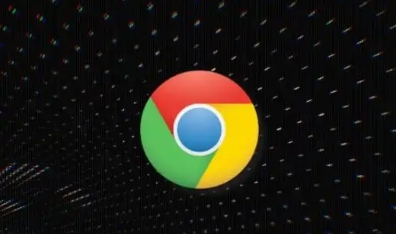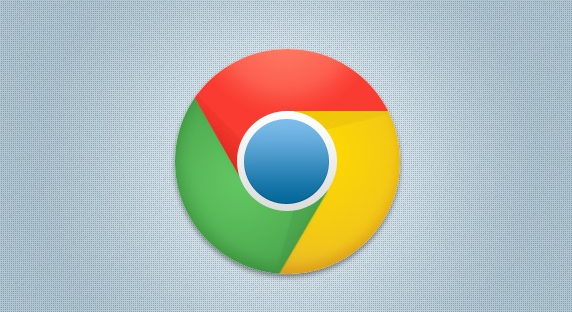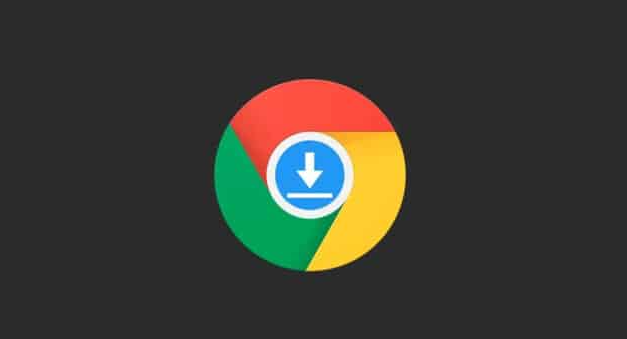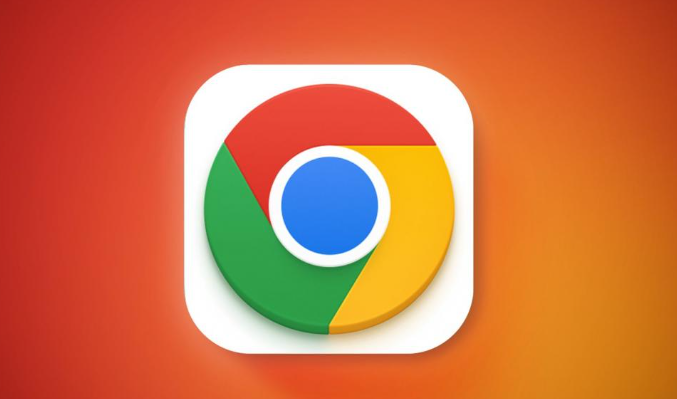当前位置:
首页 > Chrome浏览器下载安装及插件管理及同步方法
Chrome浏览器下载安装及插件管理及同步方法
时间:2025年07月31日
来源:谷歌浏览器官网
详情介绍
Chrome浏览器下载安装
1. 下载途径:访问[Chrome浏览器官网](https://www.google.com/intl/zh-CN/chrome/),点击“Chrome 下载”按钮,选择对应操作系统版本。若官网访问受限,可尝试使用代理或VPN工具切换至其他地区网络。
2. 安装流程:双击下载的安装包,根据提示点击“接受协议”并选择“快速安装”。安装过程中可自定义安装路径,建议保持默认设置以避免权限问题。
3. 首次启动设置:安装完成后,打开浏览器会提示登录Google账号。若需同步书签、密码等数据,建议登录;若无需同步,可选择“跳过”进入浏览器主界面。
Chrome浏览器插件管理
1. 在线安装插件:点击右上角三点菜单,选择“更多工具”→“扩展程序”,进入扩展管理页面。点击“Chrome 网上应用店”,搜索所需插件,点击“添加到 Chrome”并确认安装。安装后插件图标会显示在浏览器工具栏中。
2. 离线安装插件:从可靠来源下载`.crx`格式插件文件,进入扩展管理页面(地址栏输入`chrome://extensions/`),开启右上角“开发者模式”,将插件文件拖拽至页面中,点击“添加扩展程序”完成安装。
3. 插件卸载与管理:在扩展管理页面中,找到需卸载的插件,点击“移除”按钮并确认。可通过拖动插件开关启用或禁用插件,无需卸载即可暂停功能。
Chrome浏览器同步方法
1. 登录与基础同步设置:点击浏览器右上角头像,选择“登录到Chrome”,输入Google账号信息。首次登录后,系统会提示选择同步内容,包括书签、密码、历史记录、扩展程序等。建议勾选“自动同步所有内容”并开启“同步开关”。
2. 高级同步配置:进入“设置”→“同步和Google服务”,可自定义同步项。例如,开启“密码同步”需在“密码”设置中勾选“在所有设备上同步密码”;若需提升隐私,可取消“自动填充表单”等选项。
3. 多设备同步操作:在其他设备上安装Chrome并登录同一账号,浏览器会自动下载同步数据(如书签、扩展程序)。若同步失败,可检查网络连接或手动触发同步(点击右上角头像→“立即同步”)。
4. 安全与权限管理:为保障账户安全,建议开启Google账户的两步验证(2FA)。公共设备使用后,需点击“从这台设备中移除账户”以防止信息泄露。定期检查“同步和Google服务”页面,确认同步状态正常。
通过以上步骤,您可轻松完成Chrome浏览器的下载安装、插件管理及数据同步,实现跨设备的高效浏览体验。
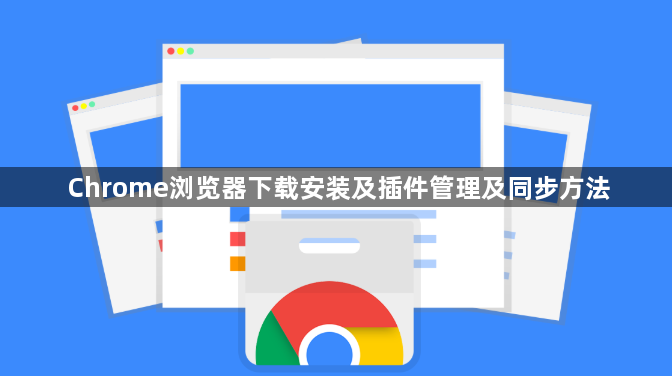
Chrome浏览器下载安装
1. 下载途径:访问[Chrome浏览器官网](https://www.google.com/intl/zh-CN/chrome/),点击“Chrome 下载”按钮,选择对应操作系统版本。若官网访问受限,可尝试使用代理或VPN工具切换至其他地区网络。
2. 安装流程:双击下载的安装包,根据提示点击“接受协议”并选择“快速安装”。安装过程中可自定义安装路径,建议保持默认设置以避免权限问题。
3. 首次启动设置:安装完成后,打开浏览器会提示登录Google账号。若需同步书签、密码等数据,建议登录;若无需同步,可选择“跳过”进入浏览器主界面。
Chrome浏览器插件管理
1. 在线安装插件:点击右上角三点菜单,选择“更多工具”→“扩展程序”,进入扩展管理页面。点击“Chrome 网上应用店”,搜索所需插件,点击“添加到 Chrome”并确认安装。安装后插件图标会显示在浏览器工具栏中。
2. 离线安装插件:从可靠来源下载`.crx`格式插件文件,进入扩展管理页面(地址栏输入`chrome://extensions/`),开启右上角“开发者模式”,将插件文件拖拽至页面中,点击“添加扩展程序”完成安装。
3. 插件卸载与管理:在扩展管理页面中,找到需卸载的插件,点击“移除”按钮并确认。可通过拖动插件开关启用或禁用插件,无需卸载即可暂停功能。
Chrome浏览器同步方法
1. 登录与基础同步设置:点击浏览器右上角头像,选择“登录到Chrome”,输入Google账号信息。首次登录后,系统会提示选择同步内容,包括书签、密码、历史记录、扩展程序等。建议勾选“自动同步所有内容”并开启“同步开关”。
2. 高级同步配置:进入“设置”→“同步和Google服务”,可自定义同步项。例如,开启“密码同步”需在“密码”设置中勾选“在所有设备上同步密码”;若需提升隐私,可取消“自动填充表单”等选项。
3. 多设备同步操作:在其他设备上安装Chrome并登录同一账号,浏览器会自动下载同步数据(如书签、扩展程序)。若同步失败,可检查网络连接或手动触发同步(点击右上角头像→“立即同步”)。
4. 安全与权限管理:为保障账户安全,建议开启Google账户的两步验证(2FA)。公共设备使用后,需点击“从这台设备中移除账户”以防止信息泄露。定期检查“同步和Google服务”页面,确认同步状态正常。
通过以上步骤,您可轻松完成Chrome浏览器的下载安装、插件管理及数据同步,实现跨设备的高效浏览体验。